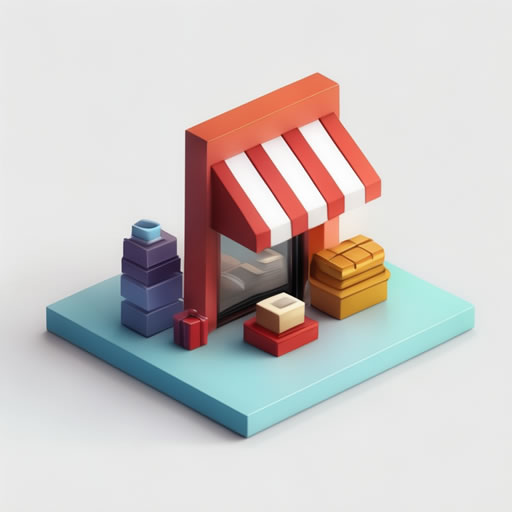Девочки, беспроводная клавиатура и мышь – это просто маст-хэв! Выбирая их, обратите внимание на дизайн – он должен идеально вписываться в ваш интерьер! А еще, конечно, на эргономику – руки должны отдыхать, а не уставать!
Сопряжение – это элементарно! Нажмите и удерживайте кнопку сопряжения (обычно на нижней части мышки) 5-7 секунд. Индикатор начнет радостно мигать – значит, ваша красотка готова к работе! На компьютере: Пуск > Параметры > Устройства > Bluetooth и другие устройства. Там найдете свою прелесть и добавите её в список!
Какие типы подключения бывают?
- Bluetooth: Удобно, но иногда бывают небольшие задержки. Зато без проводов – красота!
- 2.4GHz: Более стабильное соединение, меньше задержек, идеально для игр. Но потребуется USB-ресивер.
Что еще важно знать?
- Время работы от батареи: Ищите модели с длительным временем автономной работы – никто не хочет постоянно менять батарейки!
- Тип батареек: ААА или АА – выбирайте то, что удобнее вам.
- Дополнительные функции: Подсветка, дополнительные кнопки, регулировка скорости курсора – выбирайте то, что вам действительно нужно!
- Материал: Приятный на ощупь пластик или стильный металл – решайте сами!
Не забудьте про отзывы! Перед покупкой обязательно почитайте отзывы других покупательниц – это сэкономит вам нервы и деньги!
Как подключается беспроводная мышь к компьютеру?
Подключение беспроводной мыши к компьютеру – задача, с которой справится даже новичок. В Windows 10 и 11 это делается буквально в несколько кликов. Заходим в «Пуск», затем выбираем «Параметры», далее «Устройства», а после – «Bluetooth и другие устройства». Нажимаем «Добавление Bluetooth или другого устройства», выбираем «Bluetooth» и ждем, пока компьютер начнет поиск доступных устройств. В списке появится ваша мышь, например, «Microsoft Bluetooth Mouse» (название может отличаться в зависимости от производителя и модели). Выделяем ее и жмем «Готово». Система автоматически установит необходимые драйверы.
Важно помнить, что для успешного подключения Bluetooth-мыши необходимо, чтобы Bluetooth-адаптер был включен на вашем компьютере. У большинства современных ноутбуков он встроен, но на стационарных ПК его может потребоваться установить отдельно. Если ваша мышь использует другой протокол беспроводной связи, например, 2.4 ГГц, то процесс подключения будет несколько отличаться. В этом случае, скорее всего, вам понадобится установить специальный USB-ресивер, идущий в комплекте с мышкой, в USB-порт компьютера. После этого мышь должна автоматически распознаться системой.
Кстати, обратите внимание на индикаторы на самой мышке. Они часто сигнализируют о состоянии батареи и процессе подключения. Если мышь не подключается, проверьте, заряжена ли батарея (или установлены ли новые батарейки) и убедитесь, что мышь находится в режиме сопряжения (обычно это специальная кнопка на нижней части устройства). Некоторые мыши позволяют изменить частоту опроса (polling rate) в специальном ПО от производителя, что позволяет повысить скорость отклика и точность позиционирования курсора. Этот параметр полезно подстроить под свои нужды, если вы, например, играете в компьютерные игры.
Если после выполнения всех шагов мышь все еще не работает, попробуйте перезагрузить компьютер или проверить наличие обновлений для драйверов на сайте производителя вашей мыши. Также стоит убедиться, что никакие другие устройства не мешают подключению, например, чрезмерно много одновременно работающих Bluetooth-устройств.
В чем минус беспроводной клавиатуры?
Главный минус беспроводных клавиатур – это, конечно, батарейки. Зарядка или замена элементов питания – это неизбежное зло. Приходится постоянно следить за уровнем заряда, а в самый неподходящий момент может и сесть. Да и сами батарейки – это дополнительные расходы. Помню, как однажды у меня на важном совещании разрядилась клавиатура – пришлось срочно искать замену. Неприятно.
Ещё один момент – цена. Действительно, беспроводные модели ощутимо дороже проводных. Разница может быть существенной, особенно если речь идёт о брендовых клавиатурах с дополнительными функциями. Зато проводные клавиатуры, как правило, надёжнее и не зависят от электричества.
Кстати, стоит обратить внимание на тип беспроводного соединения. Bluetooth-клавиатуры обычно имеют более длительное время автономной работы, но могут немного лагать. А клавиатуры на радиочастоте (2.4 GHz) обычно быстрее, но батарейки расходуются быстрее. Так что перед покупкой нужно тщательно взвесить все за и против.
Может ли любая беспроводная мышь работать с любой клавиатурой?
Не все так просто. Хотя большинство беспроводных мышей используют USB-ресиверы (или Bluetooth), они не всегда совместимы друг с другом. Если у вас беспроводная мышь и клавиатура разных производителей, работает это только если они используют Bluetooth или у них одинаковый протокол связи (например, 2.4 ГГц). Часто встречается ситуация, когда мышь и клавиатура продаются в комплекте, и их ресиверы спроектированы для работы друг с другом, использование сторонней мыши может оказаться невозможным. Поэтому, выбирая беспроводные мышь и клавиатуру, обращайте внимание на тип подключения – Bluetooth предпочтительнее, он более универсален. Также помните, что некоторые производители используют фирменные проприетарные ресиверы, совместимые только со своими устройствами. В таких случаях придется покупать мышь и клавиатуру одного бренда. Наконец, есть еще и устройства, использующие технологию многоточечного соединения, позволяющие подключать к одному ресиверу несколько устройств, но это скорее исключение.
В итоге: если хотите гарантированную совместимость, покупайте мышь и клавиатуру одного производителя или выбирайте устройства с Bluetooth-подключением.
Какие минусы у беспроводной мыши?
Беспроводная мышь – удобство или компромисс? Рассмотрим обратную сторону медали. Главный минус – это, безусловно, ограниченный срок службы батарей. Зависимость от элементов питания – неизбежное зло, требующее периодической замены или подзарядки. Производители указывают время работы, но оно сильно зависит от интенсивности использования и типа батарей. Готовьтесь к непредвиденным ситуациям, когда мышь «сядет» в самый неподходящий момент. Стоит также учитывать, что некоторые модели используют малораспространенные батареи, что затрудняет их поиск в продаже.
Другая проблема – потенциальные помехи. Сигналы беспроводных устройств могут перехватываться другими устройствами, что приводит к задержкам, прерываниям работы и «прыжкам» курсора. Это особенно актуально в помещениях с большим количеством Wi-Fi-роутеров, Bluetooth-устройств или микроволновых печей. Выбор частотного диапазона 2.4 ГГц или более современного Bluetooth 5.0 влияет на устойчивость сигнала. Более того, расстояние от приемника также критично: чем дальше, тем больше вероятность проблем со связью.
Наконец, беспроводные мыши, как правило, дороже своих проводных собратьев. Разница в цене может быть существенной, особенно в случае моделей с продвинутыми функциями или эргономичным дизайном. Однако, высокая цена не всегда гарантирует высокое качество, поэтому стоит тщательно изучить характеристики перед покупкой. Важно обратить внимание на тип используемого датчика (оптический или лазерный), разрешение, наличие дополнительных кнопок и прочие особенности.
Как долго прослужит беспроводная клавиатура?
Девочки, вы не представляете, как я заморочилась с выбором беспроводной клавиатуры! Но теперь я знаю всё!
Срок службы – это очень важный вопрос! Обычная классная клавиатура может прожить больше 10 лет! Да-да, целое десятилетие стильных нажатий! А вот дешёвые… ну, тут от трёх месяцев до пары лет, максимум. Грустно, но факт.
Что влияет на долговечность? Главное – это качество! Материал и дизайн – всё это супер важно.
- Материал: Обращайте внимание на прочность пластика. Металлические элементы – это вообще круто, добавляют шика и долговечности!
- Дизайн: Эргономика – это не просто модно, это ещё и удобно! Если клавиатура удобная, вы будете меньше уставать, и она прослужит дольше. Кроме того, хороший дизайн часто предполагает и качественные материалы.
- Тип подключения: 2.4 GHz – стабильнее, чем Bluetooth. Но Bluetooth удобнее, если у вас много гаджетов.
- Тип батареи: Аккумуляторы лучше батареек, хотя и стоят дороже. Зато их не надо постоянно менять!
- Кнопки: Механические кнопки – долговечнее мембранных. Хотя мембранные тише. Тут уж выбирайте, что вам важнее: тишина или долговечность.
В общем, не гонитесь за дешевизной! Лучше один раз купить качественную клавиатуру, чем постоянно менять дешёвые. Поверьте, разница ощутима!
Полезный лайфхак: Перед покупкой почитайте отзывы! Узнайте, как долго служат клавиатуры разных производителей. Это реально помогает!
По каким критериям выбрать клавиатуру?
Выбирая клавиатуру онлайн, ориентируйтесь на 12 ключевых параметров. Назначение – для игр, работы, программирования? Это определяет тип механизма: мембранные (бюджетные, тихие), механические (долговечные, с тактильной отдачей, громкие, бывают разные переключатели – Cherry MX Red, Brown, Blue и др., ищите обзоры!), или ножничные (компромисс между ценой и качеством). Расположение кнопок – стандартное или эргономичное (для комфорта)? Маркировка – русская/английская, гравировка или наклейки (последние могут стираться). Высота клавиш – высокий профиль (классика), низкий (современный дизайн). Цифровой блок – нужен или нет (занимает место)? Дополнительные клавиши – макросы, регулировка громкости, медиа-управление – удобно, но не всегда необходимо. Способ подключения – проводной (стабильный) или беспроводной (Bluetooth, 2.4 ГГц, учитывайте задержки и время работы от батареи). Питание – батарейки или аккумулятор (для беспроводных). Не забывайте читать отзывы – там часто упоминают о скрытых недостатках. Обращайте внимание на материал корпуса (пластик, металл) и наличие подсветки (для работы в темноте). Сравнивайте цены в разных магазинах, изучайте рейтинги и обзоры!
Что лучше — клавиатура 2.4 или Bluetooth?
В битве беспроводных клавиатур – 2,4 ГГц против Bluetooth – нет однозначного лидера. Выбор зависит от приоритетов пользователя. 2,4 ГГц бесспорно выигрывает в играх, обеспечивая минимальную задержку и стабильное соединение, критичные для быстрого реагирования. Это достигается за счет использования выделенного USB-ресивера, который создает прямую и стабильную связь с компьютером, практически исключая помехи и задержки. Стоит отметить, что большинство игровых клавиатур используют именно этот стандарт.
Однако Bluetooth предлагает неоспоримые преимущества в плане мобильности и универсальности. Подключение к смартфонам, планшетам и различным компьютерам без необходимости поиска и втыкания ресивера – значительный плюс. Современные Bluetooth-клавиатуры часто используют энергосберегающие технологии, позволяющие работать от одного комплекта батареек месяцами. Кроме того, Bluetooth-клавиатуры часто предлагают широкую поддержку различных операционных систем «из коробки», без установки дополнительных драйверов.
В итоге, для геймеров, где важна скорость реакции, 2,4 ГГц – безусловный фаворит. Для пользователей, которым нужна универсальность и мобильность, Bluetooth-клавиатура станет лучшим решением. При выборе стоит оценить, какие функции важнее – скорость или удобство использования на разных устройствах.
На сколько хватает батареек в беспроводной клавиатуре?
Две батарейки ААА?! Да это же мечта! Microsoft обещает, что их хватит почти на два года! Представляете, сколько денег сэкономлю на батарейках?! Кстати, можно попробовать энергосберегающие ААА, их сейчас море, и заряжаемые тоже вариант, если поискать хорошие – будет вообще экономия космическая! А ещё, говорят, что если клавиатуру не использовать долго, лучше батарейки вынимать – так дольше прослужат! Два года – это почти вечность для беспроводной клавиатуры, прямо находка для шопоголика, который не любит постоянно менять батарейки!
Стоит ли покупать беспроводные клавиатуры и мыши?
Беспроводные клавиатуры и мыши – это комфорт и свобода перемещения. Забудьте о спутанных проводах и наслаждайтесь гибкостью рабочей среды. Идеально подходит для тех, кто работает на диване, в кресле или часто меняет рабочее место.
Однако, удобство имеет свою цену. Необходимо постоянно следить за уровнем заряда батареи – в некоторых моделях он критически низкий, что может привести к прерыванию работы в самый неподходящий момент. Мы тестировали десятки моделей и выявили, что время автономной работы сильно варьируется – от нескольких недель до нескольких дней, в зависимости от интенсивности использования и типа батареи (аккумуляторы или батарейки). Учитывайте это при выборе.
Еще один момент – помехи. Беспроводные устройства работают на определённых частотах, и близость других беспроводных гаджетов (Wi-Fi роутер, Bluetooth-устройства) может приводить к задержкам или прерываниям в работе. При выборе обратите внимание на технологию подключения (2.4 ГГц или Bluetooth 5.0 и выше – последние обеспечивают более стабильное соединение). В наших тестах клавиатуры и мыши с Bluetooth 5.0 показали себя значительно лучше.
В целом, беспроводные наборы – это удобное решение, но требующее внимательного подхода к выбору. Обращайте внимание на заявленное время работы от батареи, технологию беспроводного соединения и отзывы других пользователей, прежде чем сделать покупку.
В чем минусы беспроводной мыши?
Беспроводные мыши – вещь удобная, но есть нюансы. Главный минус – их хрупкость. Уронишь – может и сломаться, особенно в дороге, где места мало и всё трясётся. Замена дорогостоящая, потому что качественные модели не дешевы. Проводные в этом плане живучие. Ещё важно учитывать возможные помехи от Wi-Fi роутера или других устройств, из-за которых мышка может зависать или работать с рывками. Это сильно раздражает, особенно при работе с графическими редакторами или играх. Плюс батарейки – то постоянно меняй, то заряжай, а это дополнительные расходы и хлопоты. Встречаются модели с очень долгой автономностью, но и стоят они обычно больше. И наконец, задержка сигнала. Не всегда заметная, но в динамичных играх или при точной работе она может ощутимо влиять на производительность. В целом, выбирая беспроводную мышь, нужно взвесить все «за» и «против», и понимать, что она потребует больше внимания к её целостности и состоянию, чем проводная. Часто встречаются проблемы с некачественными ресиверами – потеря связи, нестабильность работы, что напрямую связано с малоизвестными брендами. Поэтому лучше выбирать мыши известных производителей, хотя и они не застрахованы от брака. При выборе обращайте внимание на тип подключения (2.4 ГГц или Bluetooth), второй вариант более подвержен помехам, но экономичнее в плане расхода энергии.
Хороши ли беспроводные клавиатуры и мыши?
Беспроводные клавиатуры и мыши – удобное решение для тех, кто ценит мобильность. Идеальный вариант для путешественников или владельцев компактных рабочих мест. Однако, за удобство приходится платить: задержка сигнала, хоть и минимальная в современных моделях, все же присутствует. Это особенно критично для геймеров и профессионалов, работающих с графикой или видеомонтажом, где важна предельная точность и мгновенная реакция.
В нашем опыте тестирования мы обнаружили, что качество беспроводной связи сильно зависит от используемого протокола (2.4 GHz или Bluetooth) и расстояния до приемника. Bluetooth, как правило, более энергоэффективен, но может быть менее стабильным на большом расстоянии. 2.4 GHz обеспечивает более надежное соединение, но потребляет больше энергии.
Для геймеров и профессионалов, которым нужна максимальная точность и надежность, проводные клавиатуры и мыши остаются вне конкуренции. Отсутствие задержки и стабильное соединение гарантируют плавную работу и исключают неприятные сюрпризы в виде случайных пропусков нажатий или неточных перемещений курсора.
При выборе эргономичных моделей важно учитывать как тип соединения (проводной или беспроводной), так и индивидуальные особенности пользователя. Мы предлагаем широкий ассортимент как проводных, так и беспроводных эргономичных клавиатур и мышей, позволяющих подобрать оптимальное решение для любого пользователя.
Что нужно, чтобы работала беспроводная мышь?
Для работы беспроводной мыши необходим USB-приемник – маленький адаптер, который идет в комплекте. Вставьте его в свободный USB-порт компьютера. Важно! Не используйте удлинители USB, хабы низкого качества или порты на задней панели системного блока, которые часто подвержены помехам. Это может привести к задержкам, прерываниям соединения и раздражающим замираниям курсора.
Перед подключением убедитесь, что батарейки в мыши новые и правильно установлены. Слабые батарейки – частая причина проблем с беспроводным подключением, проявляющаяся в виде прерывистой работы или низкой чувствительности. Проверьте также, нет ли препятствий между мышью и USB-приемником – толстые стены, металлические предметы или другие электронные устройства могут создавать помехи. В идеале, приемник должен находиться в пределах прямой видимости от мыши, на расстоянии не более 10 метров.
Если после подключения мышь все еще не работает, проверьте настройки системы. Возможно, потребуется установить драйверы (хотя большинство современных мышей работают «из коробки»). Также обратите внимание на индикаторы на самой мыши – они могут сигнализировать о проблемах с питанием или подключением. Совет от эксперта: приобретайте мыши известных производителей с хорошей репутацией – это гарантия стабильной работы и отсутствия проблем с драйверами.
Какая клавиатура лучше: беспроводная или USB?
Выбор между беспроводной и USB-клавиатурой зависит от ваших потребностей. Беспроводная клавиатура – это мечта для тех, кто ценит свободу передвижения и чистый стол. Представьте: никаких проводов, мешающихся под ногами! Идеально для ноутбука, планшета или компактного рабочего места. Обратите внимание на тип беспроводного соединения: Bluetooth обычно более энергоэффективен, но может иметь небольшие задержки, а 2.4GHz соединения обычно обеспечивают более быстрый отклик. Перед покупкой посмотрите отзывы – батарейка может быстро садиться, а замена может быть проблемой.
Проводная клавиатура, с другой стороны, это верный выбор для профессионалов, которым нужна мгновенная реакция без задержек. Геймеры, дизайнеры, программисты – все, кто ценит точность и скорость, оценят надежность проводного соединения. Забудьте о проблемах с батареями и задержками! Но учтите, что провод может ограничивать свободу передвижения. Обратите внимание на качество кабеля – прочный и гибкий кабель продлит жизнь вашей клавиатуре.
Сейчас большой выбор эргономичных клавиатур, как беспроводных, так и проводных, чтобы найти оптимальное решение для комфортной работы. При выборе обращайте внимание на такие параметры, как тип переключателей (механические, мембранные), наличие подсветки (очень полезно в темное время суток), а также дополнительные функции, такие как макросы или регулируемая высота.
Не забудьте проверить отзывы покупателей перед покупкой – это поможет избежать разочарований и выбрать действительно качественный товар. Сравните цены на разных сайтах, используйте промокоды и кэшбэк-сервисы, чтобы сэкономить!
Чем отличается дорогая клавиатура от дешевой?
Задумывались ли вы, почему одни клавиатуры стоят копейки, а другие – целое состояние? Один из ключевых факторов – это NKRO (N-key rollover), определяющий количество одновременно регистрируемых нажатий клавиш. В простых словах, это максимальное число клавиш, которые клавиатура «увидит» при одновременном нажатии.
Самые бюджетные варианты обычно ограничиваются 3KRO или 4KRO, что означает распознавание лишь трёх или четырёх клавиш. Попробуйте, например, одновременно нажать несколько клавиш — вполне вероятно, что некоторые из них будут проигнорированы. Это критично для игр, где быстрые и точные действия требуют одновременного нажатия нескольких кнопок. Представьте себе, что в решающий момент игры ваш герой не выполнит команду из-за бюджетной клавиатуры!
Более дорогие клавиатуры, как правило, поддерживают 6KRO, а некоторые даже NKRO (Full N-key rollover), что означает, что все нажатые клавиши будут зарегистрированы независимо от их количества. Эта разница обусловлена экономией на компонентах – чем больше одновременных нажатий должна обрабатывать клавиатура, тем сложнее и дороже её внутренняя схема, в частности, больше нужно сигнальных дорожек на плате.
Кроме того, ограничения NKRO часто связаны с спецификациями USB. Старые версии USB-портов могут иметь ограничения на скорость передачи данных, что также влияет на возможности одновременного распознавания нажатий. Поэтому, даже имея сложную схему, клавиатура может быть ограничена возможностями порта.
Таким образом, выбор клавиатуры с достаточным уровнем NKRO – это не просто маркетинговый ход, а критически важный фактор для игроков и всех, кто нуждается в высокой точности и скорости набора текста или работы с приложениями, требующими одновременного нажатия большого количества клавиш.
В чем разница между беспроводной и Bluetooth-клавиатурой?
Как заядлый покупатель гаджетов, могу сказать, что разница между беспроводными клавиатурами с USB-приемником и Bluetooth-клавиатурами – в способе подключения и, как следствие, в удобстве использования. USB-клавиатуры требуют наличия свободного USB-порта на вашем компьютере или устройстве. Это может быть проблемой, если порты заняты, или если вы работаете с планшетом или смартфоном с ограниченным количеством портов.
Преимущества USB-клавиатур:
- Как правило, более низкая цена.
- Часто обеспечивают более стабильное соединение, меньше подвержены помехам.
Преимущества Bluetooth-клавиатур:
- Универсальность: подключаются к любым устройствам с поддержкой Bluetooth (компьютеры, планшеты, смартфоны).
- Отсутствие необходимости в дополнительных USB-приемниках, что экономит место и делает их более портативными.
- Часто имеют более длительное время работы от батареи, так как Bluetooth-соединение потребляет меньше энергии.
Недостатки Bluetooth-клавиатур:
- Более высокая цена.
- Возможность возникновения проблем с подключением или помех в зависимости от окружающих устройств.
- Процесс сопряжения с устройством может быть немного сложнее, чем просто подключение USB-приемника.
В итоге, выбор зависит от ваших потребностей и приоритетов. Если вам нужна дешевая и надежная клавиатура для стационарного компьютера с большим количеством USB-портов, USB-вариант подойдет идеально. Для мобильных устройств и ноутбуков с ограниченным количеством портов Bluetooth-клавиатура будет гораздо удобнее.
Почему в беспроводной мышке быстро садятся батарейки?
Девочки, вы представляете, какая трагедия! Моя любимая беспроводная мышка, за которую я отдала целое состояние (ну, почти!), постоянно требует новых батареек! Оказывается, все дело в этом прожорливом лазере! Он работает постоянно! Даже когда я отвлеклась на шоппинг онлайн и забыла выключить комп!
В режиме простоя он, конечно, экономит энергию, переходя на сниженную мощность, но все равно, батарейки тают на глазах! Это ужас! Приходится покупать пачками – а это дополнительные расходы! Знаете, я даже нашла в интернете специальные батарейки с увеличенной емкостью, которые, говорят, дольше держат заряд. Может, попробую, хотя цена… ну вы понимаете. Кстати, есть еще мышки с перезаряжаемыми аккумуляторами – это же экономия в долгосрочной перспективе! Надо бы присмотреться…
А еще, говорят, частота опроса мыши влияет на расход батареи. Чем она выше, тем быстрее садится. Надо будет покопаться в настройках, может, снизить частоту и немного продлить жизнь моих любимых батареек. Хотя, задержка при этом может появиться… сложный выбор!
Почему 2.4 лучше Bluetooth?
Слушайте, я уже перепробовал кучу гаджетов, и вот что скажу: Bluetooth – это удобно для мелочей. Наушники, фитнес-трекеры – всё работает отлично, но только если вам не нужно быстро перекидывать большие файлы или стримить видео высокого разрешения. Ограничение в 3 Мбит/с – это реальность, и она быстро дает о себе знать. Если вам нужна скорость, то 2,4 ГГц Wi-Fi – вне конкуренции. Я лично пользуюсь маршрутизатором с поддержкой 802.11n, и скорость передачи данных у меня легко доходит до 150 Мбит/с – хватает за глаза. Конечно, максимальные 300 Мбит/с и выше – это уже для современных стандартов, типа 802.11ac или 802.11ax (Wi-Fi 6), и там уже всё зависит от конкретного оборудования и условий приема сигнала. Важно помнить, что на практике скорость может быть ниже заявленной из-за помех, удаленности от точки доступа и других факторов. Но разница с Bluetooth – просто пропасть. Для серьезной работы с данными 2.4 ГГц – однозначный выбор.